
Včasih požarni zid blokira zaupanja vrednim aplikacijam do interneta, v sistemu Windows 10 pa je zelo enostavno spremeniti nastavitve in tako ročno omogočiti, da aplikacija deluje prek požarnega zidu. Tukaj je, kako to storiti.
Windows 10 ponuja številne varnostne funkcije za zaščito vaše naprave in podatkov pred nepooblaščenim dostopom, zlonamerno programsko opremo in drugimi napadi z uporabo vgrajenega požarnega zidu. Kljub dejstvu, da vgrajeni požarni zid dobro opravi svoje delo z nadzorom, katere aplikacije in funkcije lahko komunicirajo po omrežju, boste včasih morali ročno omogočiti ali onemogočiti aplikacije.
V tem priročniku boste izvedeli, kako dovoliti ali prepovedati dostop aplikacij do omrežja z nastavitvijo požarnega zidu v sistemu Windows 10 .
Omogočanje komunikacije z aplikacijami v požarnem zidu Windows Defender.
Če želite v vgrajenem požarnem zidu v sistemu Windows 10 omogočiti zaupanja vredno aplikacijo ali funkcijo, sledite tem korakom:
1. korak: Odpri "Varnostni center Windows Defender.
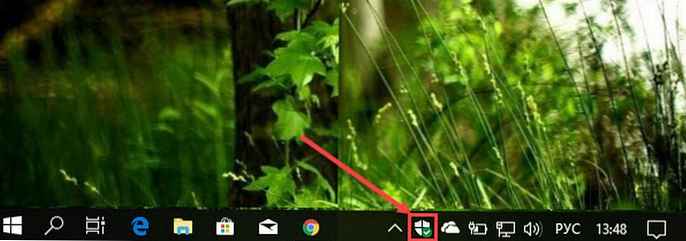
2. korak: Kliknite na "Požarni zid in omrežna varnost".
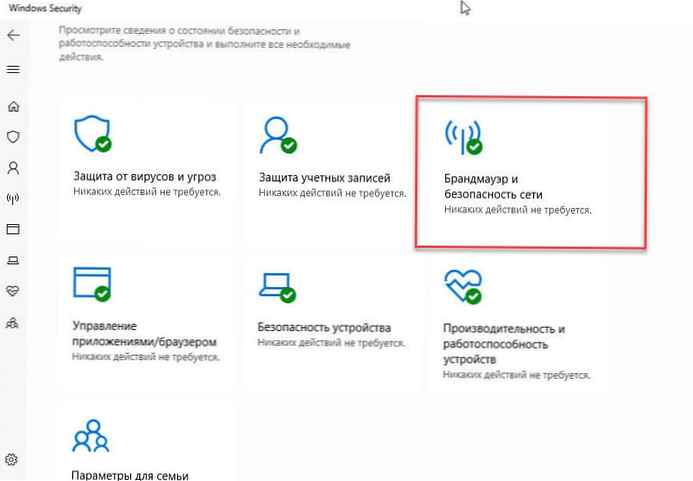
3. korak: Kliknite povezavo "Dovoli aplikaciji, da deluje prek požarnega zidu.".
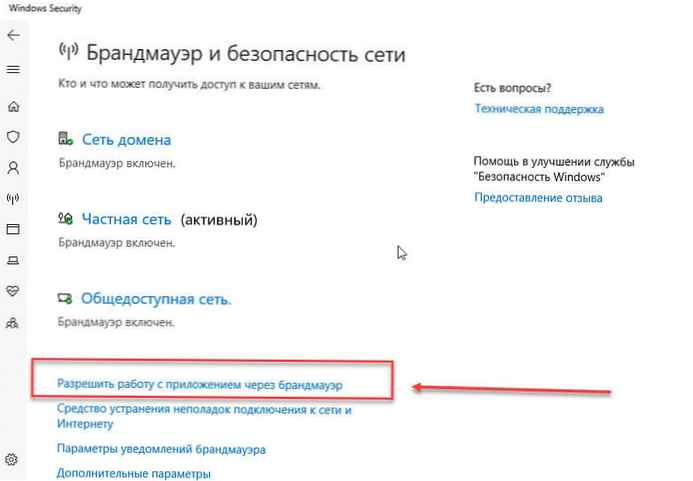
4. korak: V oknu "Dovoljeni programi in komponente", pritisnite gumb "Spremeni nastavitve".
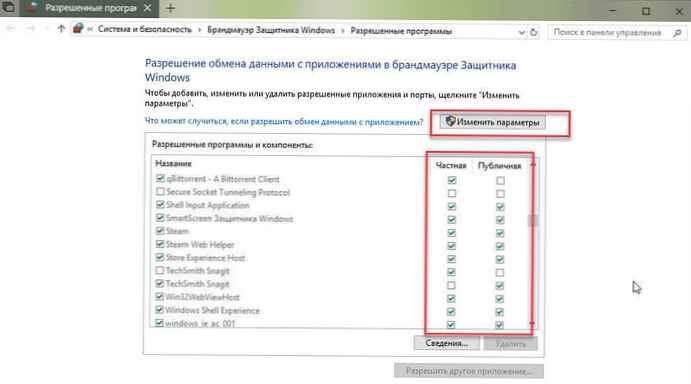
5. korak: Na seznamu poiščite aplikacijo ali funkcijo, ki jo želite omogočiti prek požarnega zidu.
Hitri namig: Če aplikacija ni navedena, kliknite "Dovoli drugo aplikacijo", najti aplikacijo, ki mora omogočiti dostop do interneta.
6. korak: Izberite, do katere vrste omrežja lahko dostopa aplikacija:
- Zasebno:Uporabniku omogoča dostop do omrežja doma ali v službi, uporabnike in naprave, v katerih ste zanesljivi in vam znani.
- Javno: Uporabniku omogoča dostop do omrežja na javnem mestu, kot je kavarna ali hotel.
7. korak: Pritisnite gumb V redu.
Ko sledite zgornjim korakom, bo aplikacija zdaj lahko dostopala do omrežja.
Če želite aplikacijo blokirati skozi požarni zid, lahko izberete aplikacijo in kliknete Izbriši ali sledite istim navodilom, vendar naprej 6. korak preverite, če počistite ustrezno polje za aplikacijo ali funkcijo, če želite preprečiti dostop do interneta.
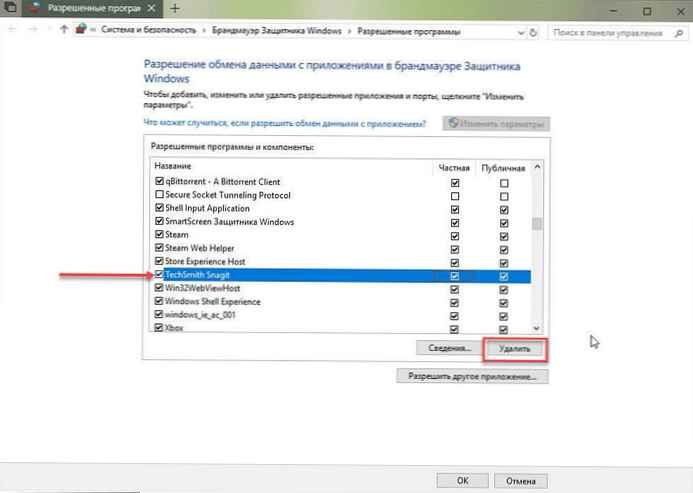
Ta priročnik se osredotoča na konfiguriranje požarnega zidu Windows 10, če pa imate drugo varnostno rešitev, preverite navodila na spletnem mestu za podporo prodajalca..











